作者:韩茹
公司:程序咖(北京)科技有限公司
鸿蒙巴士专栏作家
在PositionLayout中,子组件通过指定准确的x/y坐标值在屏幕上显示。(0, 0)为左上角;当向下或向右移动时,坐标值变大;允许组件之间互相重叠。

一、支持的XML属性
PositionLayout的共有XML属性继承自:Component
| 属性名称 | 中文描述 | 取值 | 取值说明 | 使用案例 |
|---|---|---|---|---|
| id | 控件identity,用以识别不同控件对象,每个控件唯一 | integer类型 | 仅可用于配置控件的id。 | ohos:id="$+id:component_id" |
| theme | 样式 | 引用 | 仅可引用pattern资源。 | ohos:theme="$pattern:button_pattern" |
| width | 宽度,必填项 | float类型,match_parent,match_content | ohos:width=“20" ohos:width=“10vp" ohos:width=”$float:size_value” | |
| height | 高度,必填项 | float类型,match_parent,match_content | ohos:height=“20” ohos:height=“20vp” ohos:height="$float:size_value" | |
| min_width | 最小宽度 | float类型 | ohos:min_width=“20" ohos:min_width=“20vp" ohos:min_width=”$float:size_value” | |
| min_height | 最小高度 | float类型 | ohos:min_height=“20" ohos:min_height=“20vp" ohos:min_height=”$float:size_value” | |
| alpha | 透明度 | float类型 | 取值范围在0~1。 | ohos:alpha=“0.86" ohos:alpha=”$float:value" |
| enabled | 是否启用 | boolean类型 | ohos:enabled=“true" ohos:enabled=”$boolean:true" | |
| visibility | 可见性 | visible,invisible,hide | ohos:visibility=“visible” | |
| padding | 内间距 | float类型 | ||
| margin | 外边距 | float类型 |
二、布局方式
PositionLayout以坐标的形式控制组件的显示位置,允许组件相互重叠。
示例代码:
<?xml version="1.0" encoding="utf-8"?>
<PositionLayout
xmlns:ohos="http://schemas.huawei.com/res/ohos"
ohos:height="match_parent"
ohos:width="match_parent"
ohos:background_element="#3387CEFA"
>
<Text
ohos:height="50vp"
ohos:width="200vp"
ohos:background_element="#9987CEFA"
ohos:layout_alignment="horizontal_center"
ohos:text="Title"
ohos:text_size="20fp"
ohos:text_alignment="center"
ohos:position_x="80vp"
ohos:position_y="20vp"
/>
<Text
ohos:height="200vp"
ohos:width="200vp"
ohos:background_element="#9987CEFA"
ohos:position_x="20vp"
ohos:position_y="100vp"
ohos:text="Content"
ohos:text_alignment="center"
ohos:text_size="20fp"/>
<Text
ohos:height="200vp"
ohos:width="200vp"
ohos:background_element="#9987CEFA"
ohos:position_x="150vp"
ohos:position_y="250vp"
ohos:text="Content"
ohos:text_alignment="center"
ohos:text_size="20fp"/>
</PositionLayout>
效果:
<https://img.chengxuka.com src=“https://img.chengxuka.com/WX20210607-111047@2x.png” alt=“WX20210607-111047@2x” style=“zoom:50%;” />
对于超过布局本身大小的组件,超出部分将不显示。
<?xml version="1.0" encoding="utf-8"?>
<PositionLayout
...
>
...
<Text
ohos:height="200vp"
ohos:width="200vp"
ohos:background_element="#9987CEFA"
ohos:position_x="250vp"
ohos:position_y="150vp"
ohos:text="Right"
ohos:text_alignment="center"
ohos:text_size="20fp"/>
</PositionLayout>
效果图:
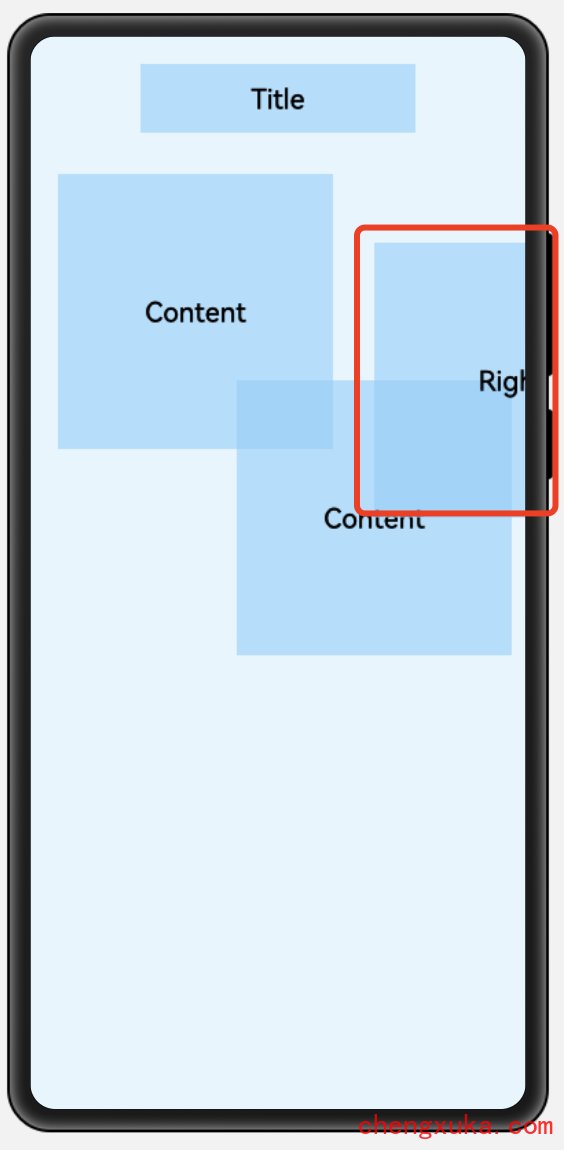
设置子组件的坐标时(position_x和position_y属性),除了上述示例中的XML方式,还可以在对应的AbilitySlice中通过setPosition(int x, int y)接口设置。
重新创建一个布局文件:position_layout.xml
<?xml version="1.0" encoding="utf-8"?>
<PositionLayout
xmlns:ohos="http://schemas.huawei.com/res/ohos"
ohos:height="match_parent"
ohos:width="match_parent"
ohos:background_element="#99FDF5E6"
>
<Text
ohos:id="$+id:text1"
ohos:height="50vp"
ohos:width="200vp"
ohos:background_element="#99FFE4B5"
ohos:layout_alignment="horizontal_center"
ohos:text="Title"
ohos:text_size="20fp"
ohos:text_alignment="center"
/>
<Text
ohos:id="$+id:text2"
ohos:height="200vp"
ohos:width="200vp"
ohos:background_element="#99FFE4B5"
ohos:text="Content"
ohos:text_alignment="center"
ohos:text_size="20fp"/>
<Text
ohos:id="$+id:text3"
ohos:height="200vp"
ohos:width="200vp"
ohos:background_element="#99FFE4B5"
ohos:text="Content"
ohos:text_alignment="center"
ohos:text_size="20fp"/>
</PositionLayout>
然后打开slice下的MainAbilitySlice文件,首先修改一下要加载的布局文件:
super.setUIContent(ResourceTable.Layout_position_layout);
然后获取Text组件,并设置positon,Java示例代码如下:
package com.example.positionlayout.slice;
import com.example.positionlayout.ResourceTable;
import ohos.aafwk.ability.AbilitySlice;
import ohos.aafwk.content.Intent;
import ohos.agp.components.AttrHelper;
import ohos.agp.components.Text;
public class MainAbilitySlice extends AbilitySlice {
@Override
public void onStart(Intent intent) {
super.onStart(intent);
super.setUIContent(ResourceTable.Layout_position_layout);
//获取Text组件
Text title = (Text)findComponentById(ResourceTable.Id_text1);
Text content1 = (Text)findComponentById(ResourceTable.Id_text2);
Text content2 = (Text)findComponentById(ResourceTable.Id_text3);
// ohos:position_x="200"
// ohos:position_y="60"
//这里的参数200,60,单位都是像素px。
title.setPosition(200, 60);
/*
因为在xml布局文件中,我们使用的是vp,不是px,但是setPosition()方法的单位是px,所以这里我们转换一下。需要使用AttrHelper类。
ohos.agp.components.AttrHelper类:
提供了vp,fp到px的转换
vp2px(float value, float density)-->static int基于屏幕密度将虚拟像素(vp)转换为像素值。
*/
//AttrHelper.vp2px(20, AttrHelper.getDensity(this));//将20vp转为px
// ohos:position_x="20vp"
// ohos:position_y="100vp"
content1.
(AttrHelper.vp2px(20, AttrHelper.getDensity(this)), AttrHelper.vp2px(100, AttrHelper.getDensity(this)));
// ohos:position_x="150vp"
// ohos:position_y="250vp"
content2.setPosition(AttrHelper.vp2px(150, AttrHelper.getDensity(this)), AttrHelper.vp2px(250, AttrHelper.getDensity(this)));
}
}
然后启动模拟器运行:
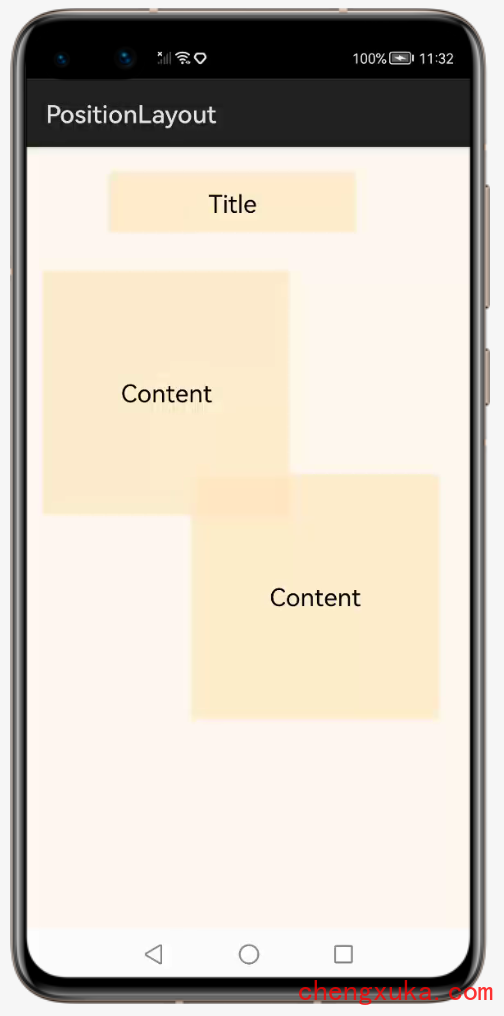
更多内容:
1、社区:鸿蒙巴士https://www.harmonybus.net/
2、公众号:HarmonyBus
3、技术交流QQ群:714518656
4、视频课:https://www.chengxuka.com






















 623
623

 被折叠的 条评论
为什么被折叠?
被折叠的 条评论
为什么被折叠?








